エネルギー管理機能に表示が可能なデータについて
エネルギー管理機能は、Panel Serverで定義されたサーバ機能に対して接続を行い、画面から要求された指定日付条件に基づいて、あらかじめサーバ側の集計処理によって集計済みの各種集計データ(日報データ、月報データ、年報データ)を取得してグラフとして表示します。
接続可能なサーバ機能は以下のとおりです。
サーバ機能(アクション名) |
概要 |
•サマリアクションに接続して、日報、月報、年報単位の集計データを取得します。 •日報、月報、年報のデータ集計はサマリアクション側で行い、本機能は集計済みデータを取得してグラフとして表示します。
|
|
•ヒストリカルデータサーバに接続して、日報、月報、年報の各集計データを取得します。 •本ケースは、他システムによって集計済みの日報、月報、年報データをグラフとして表示する場合を想定しています。
|
|
FA-Panelが提供する仕組みのみで集計データを生成する場合、サマリアクションを使用してください。一方、他のシステムで生成された集計データを取り込んでエネルギー管理を行いたい場合は、ヒストリカルデータサーバアクションを使用してください。尚、サマリアクションとヒストリカルデータサーバアクションは、同時に並列的に動作させることもできます。 |
|
サマリアクション、ヒストリカルデータサーバアクションともに、CSV、ODBCのいずれにも対応可能です。 |
サマリアクション経由の場合
サマリアクションで集計を行う場合、サマリアクション側で日報、月報、年報の集計を行うように設定されている必要があります。サーバ側で登録が必要なサマリアクションは通常1つのみで、サマリ単位の設定で日報、月報、年報を登録しておきます。
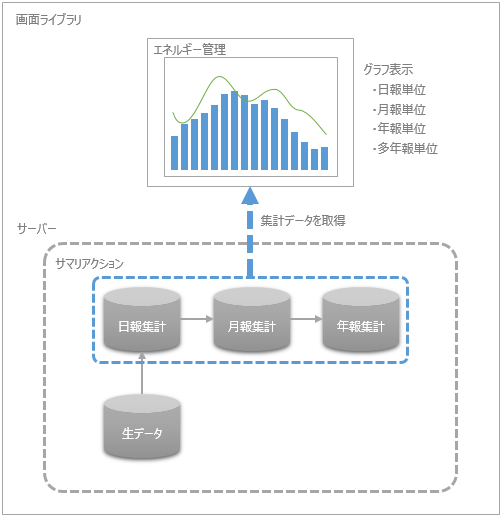
|
サマリアクション経由の場合、「_SummaryLogType」に日報集計のサマリ名、月報集計のサマリ名、年報集計のサマリ名を左から「;」区切りで設定します。 |
ヒストリカルデータサーバ経由の場合
他システムによって別途集計済みの日報、月報、年報データを、ヒストリカルデータサーバアクション経由で取り込むことができます。この場合、日報データ、月報データ、年報データそれぞれに接続するためのヒストリカルデータサーバアクションを個別に登録しておく必要があります。
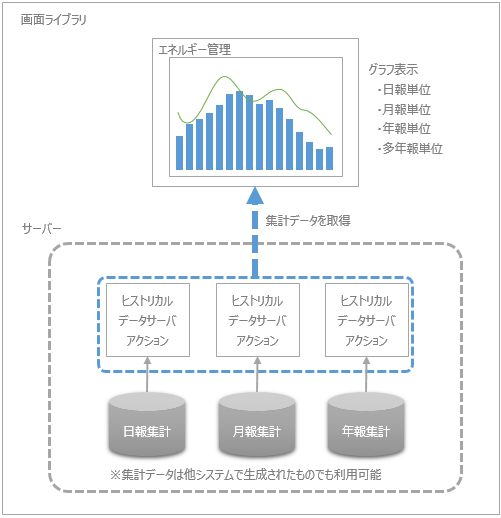
|
ヒストリカルデータサーバアクション経由の場合、「_HistoricalLogType」に日報集計のフィールド名、月報集計のフィールド名、年報集計のフィールド名を左から「;」区切りで設定します。 |
集計データについて
集計データとは、日報、月報、年報単位の集計データのことです。サマリアクションの場合、日報、月報、年報データが集計されるように設定してください。外部システムで集計を行う場合も、日報、月報、年報データが個別のファイルとして集計されている必要があります。
日報集計データフォーマット
1時間1行、1ファイル24行(24時間)で構成された集計データです(別途、1行目に見出しを付与してもOKです)。電力量、ガス量などの使用量を集計する場合、各行には1時間単位の積算値(1時間内での増分値)が集計されている必要があります。尚、外気温度、外気湿度などの計測値をグラフに表示する場合は、1時間単位での最大値などを集計データに含めておく必要があります。
DATETIME |
U01.F01.T000.TLG |
U01.F01.T001.TLG |
・・・ |
2017/4/10 00:00:00 |
23 |
100 |
・・・ |
2017/4/10 00:01:00 |
44 |
120 |
・・・ |
・・・ |
・・・ |
・・・ |
・・・ |
2017/4/10 00:23:00 |
16 |
115 |
・・・ |
ファイル名(例):
DAY_yyyymmdd.csv ・・・ファイル名の末尾に年月日8桁を付与。1日1ファイルなど。
月報集計データフォーマット
1日1行、1ファイル最大31行(1ヶ月分)で構成された集計データです(別途、1行目を見出しとしてもOKです)。電力量などの使用量を集計する場合、各行には1日単位の合計値が集計されている必要があります。外気温度などの計測値をグラフに表示する場合は、1日単位での最大値などを集計値に含めておく必要があります。
DATETIME |
U01.F01.T000.TLG |
U01.F01.T001.TLG |
・・・ |
2017/4/1 00:00:00 |
600 |
2400 |
・・・ |
2017/4/2 00:00:00 |
610 |
2410 |
・・・ |
・・・ |
・・・ |
・・・ |
・・・ |
2017/4/30 00:00:00 |
591 |
2394 |
・・・ |
ファイル名(例):
MONTH_yyyymm.csv ・・・ファイル名の末尾に年月6桁を付与。1ヶ月1ファイルなど。
年報集計データフォーマット
1ヶ月1行、1ファイル12行(1年分)で構成された集計データです(別途、1行目を見出しとしてもOKです)。電力量などの使用量を集計する場合、各行には1ヶ月単位の合計値が集計されている必要があります。外気温度などの計測値をグラフに表示する場合は、1ヶ月単位での最大値などを集計値に含めておく必要があります。
DATETIME |
U01.F01.T000.TLG |
U01.F01.T001.TLG |
・・・ |
2017/1/1 00:00:00 |
18602 |
74214 |
・・・ |
2017/2/1 00:00:00 |
18504 |
74125 |
・・・ |
・・・ |
・・・ |
・・・ |
・・・ |
2017/12/1 00:00:00 |
19201 |
76923 |
・・・ |
ファイル名(例):
YEAR_yyyy.csv ・・・ファイル名の末尾に年4桁を付与。1年1ファイルなど。
|
集計データに、外気温度、外気湿度などの計測値を集計する場合は、どのような集計方法のデータを表示するのかを考慮する必要があります。一般的な集計方法としては、最大値、最小値、平均値、開始値などがありますが、計測値をどのような集計方法で集計するのかは、グラフに表示する計測値の特性により最適なものを選択してください(例えば、電流計測値の期間内ピークを知りたい場合は「最大値」とする、平均気温を記録したい場合は平均値とする等)。
|
|
CSVファイルの場合、対応可能な列数には特に制約はありませんが、CSVファイルを複数に分けることも可能です。この場合、以下のようなファイル名としてもOKです。
DAY_1_yyyymmdd.csv DAY_2_yyyymmdd.csv DAY_3_yyyymmdd.csv
|
換算グラフの換算処理データについて
換算グラフのデータ処理には、「CO2換算」「エネルギー換算」「原油換算」があり、以下のような関係性があります。
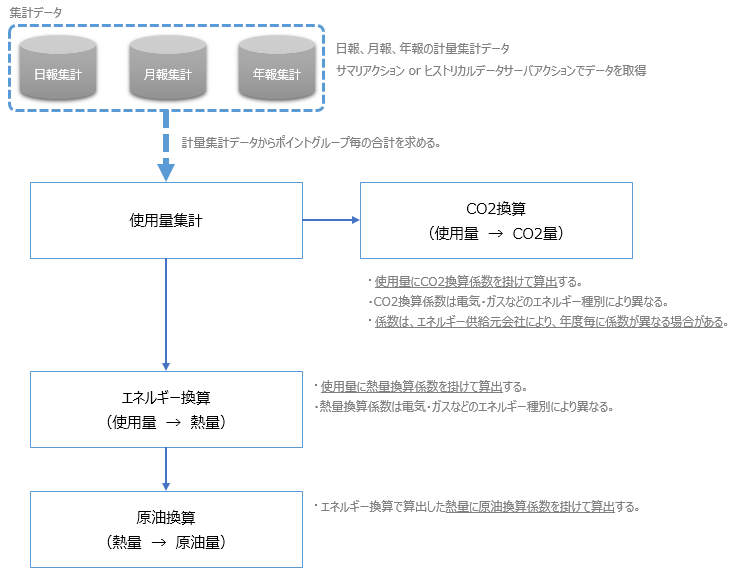
昼夜集計をおこなう場合のデータ条件
エネルギー管理画面では、昼係数/夜係数に別々の換算係数を登録することが可能であり、昼、夜の使用量を別々に集計・換算することができます。但し、エネルギー管理画面そのものは日報集計を行わないため、実際に日報集計を行うPanel Serverの機能(サマリアクション)か外部アプリケーションによって生成される集計データの段階で、昼時間の列、夜時間の列が別々に集計されている必要があります。
▪昼夜集計のデータフォーマット例(※7:00AM~18:00を昼時間とした例)
日時列 |
全集計列1 |
昼集計列1 |
夜集計列1 |
全集計列2 |
昼集計列2 |
夜集計列2 |
・・・ |
2017/4/26 00:00:00 |
6 |
0 |
6 |
5 |
0 |
5 |
・・・ |
2017/4/26 01:00:00 |
15 |
0 |
15 |
4 |
0 |
4 |
・・・ |
2017/4/26 02:00:00 |
1 |
0 |
1 |
8 |
0 |
8 |
・・・ |
2017/4/26 03:00:00 |
12 |
0 |
12 |
12 |
0 |
12 |
・・・ |
2017/4/26 04:00:00 |
9 |
0 |
9 |
4 |
0 |
4 |
・・・ |
2017/4/26 05:00:00 |
15 |
0 |
15 |
5 |
0 |
5 |
・・・ |
2017/4/26 06:00:00 |
100 |
0 |
100 |
15 |
0 |
15 |
・・・ |
2017/4/26 07:00:00 |
600 |
600 |
0 |
46 |
46 |
0 |
・・・ |
2017/4/26 08:00:00 |
610 |
610 |
0 |
90 |
90 |
0 |
・・・ |
2017/4/26 09:00:00 |
612 |
612 |
0 |
97 |
97 |
0 |
・・・ |
2017/4/26 10:00:00 |
591 |
591 |
0 |
46 |
46 |
0 |
・・・ |
2017/4/26 11:00:00 |
601 |
601 |
0 |
58 |
58 |
0 |
・・・ |
2017/4/26 12:00:00 |
712 |
712 |
0 |
69 |
69 |
0 |
・・・ |
2017/4/26 13:00:00 |
723 |
723 |
0 |
46 |
46 |
0 |
・・・ |
2017/4/26 14:00:00 |
680 |
680 |
0 |
78 |
78 |
0 |
・・・ |
2017/4/26 15:00:00 |
602 |
602 |
0 |
150 |
150 |
0 |
・・・ |
2017/4/26 16:00:00 |
590 |
590 |
0 |
106 |
106 |
0 |
・・・ |
2017/4/26 17:00:00 |
570 |
570 |
0 |
87 |
87 |
0 |
・・・ |
2017/4/26 18:00:00 |
690 |
690 |
0 |
68 |
68 |
0 |
・・・ |
2017/4/26 19:00:00 |
120 |
0 |
120 |
4 |
0 |
4 |
・・・ |
2017/4/26 20:00:00 |
10 |
0 |
10 |
5 |
0 |
5 |
・・・ |
2017/4/26 21:00:00 |
12 |
0 |
12 |
6 |
0 |
6 |
・・・ |
2017/4/26 22:00:00 |
23 |
0 |
23 |
7 |
0 |
7 |
・・・ |
2010/4/26 23:00:00 |
5 |
0 |
5 |
3 |
0 |
3 |
・・・ |
|
上表はサマリアクションで昼夜集計を行った場合のフォーマット例です。上表の「全集計列」のように全ての時間帯のデータが含まれている集計列は、エネルギー管理画面としては必ずしも必須ではありません。 |
|
昼夜で集計を分ける場合、ポイントグループの登録も、昼集計用のポイントグループ、夜集計用のポイントグループに分けて登録する必要があります。 |